添加打印机安装打印机驱动程序 打印机驱动下载及安装步骤
更新时间:2024-01-10 10:56:36作者:jiang
在现代社会打印机已成为我们工作和生活中不可或缺的设备之一,要想让打印机正常工作,安装正确的打印机驱动程序是必不可少的一步。打印机驱动程序是连接计算机和打印机之间的桥梁,它能够将计算机中的指令转化为打印机能够理解的语言,从而实现文件的打印。如何添加打印机并安装驱动程序呢?接下来我们将详细介绍打印机驱动的下载及安装步骤,帮助您轻松完成打印机的设置。
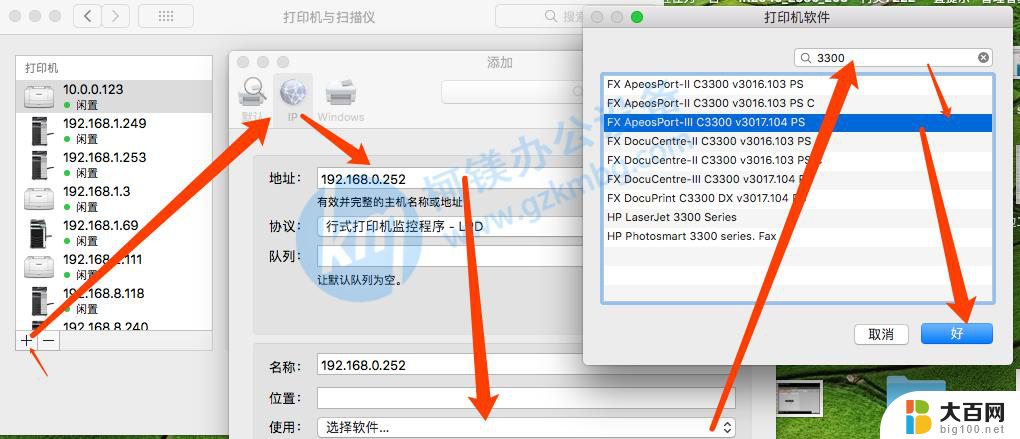
1、一般打印机的说明书上会有驱动的下载链接或者是直接上品牌官网找到下载中心,下载对应型号的驱动;
2、在打开开始菜单找到【设备和打印机】,或者从【控制面板】中找到,硬件和声音的相关选项找到;
3、点击页面中的【添加打印机】,接着会自动出现添加打印机向导。点击下一步,出现一个窗口询问是安装本地打印机还是网络打印机,默认是安装本地打印机。如果安装本地打印机直接点下一步,系统将自动检测打印机类型;
4、如果系统内有打印机的驱动,系统会自动安装。一般都是按照默认设置即可,最后选择您自己的打印机对应的厂家和型号,选中之后再点击下一步;
5、如果没有驱动,则需要我们提供驱动程序位置。点从磁盘安装,找到刚刚下载的驱动路径,点击开始安装;
6、一般新安装的打印机都会进行测试页的打印,测试页正常打印即可完成整个安装的过程;
以上是关于如何安装打印机驱动程序的全部内容,如果您遇到类似的问题,可以参考本文中介绍的步骤进行修复,希望这对您有所帮助。
添加打印机安装打印机驱动程序 打印机驱动下载及安装步骤相关教程
- win10如何安装打印机驱动程序 Win10打印机驱动安装步骤
- windows10怎么安装打印机驱动程序 打印机驱动安装步骤
- 怎么安装打印机的驱动程序 打印机安装步骤详解
- 新打印机怎么安装驱动 打印机驱动安装步骤详解
- 联想打印驱动安装 联想打印机驱动安装步骤详解
- 电脑打印驱动怎么安装驱动 打印机安装步骤详解
- 惠普1020驱动安装 惠普1020打印机驱动下载及安装步骤
- windows10安装打印机驱动 win10系统本地打印机驱动安装教程
- 怎么样安装打印机驱动器 电脑安装打印机驱动教程
- 联想m7400pro打印机驱动怎样安装 联想M7400打印机安装步骤
- win11修改安装设置 Win11设置应用的轻松重装方法
- win11怎么安装外接显示器 Win11笔记本外接显示器分屏设置方法
- win11安装打印机 无法连接 Win11打印机无法连接怎么解决
- win11安装打印机 未指定 未指定打印机如何添加到电脑
- 安装了win11专业版用家庭版 win11专业版改为家庭版详细步骤
- win11设置应用程序 轻松重装Win11设置应用的技巧
系统安装教程推荐
- 1 win11设置应用程序 轻松重装Win11设置应用的技巧
- 2 win11edge安装flash插件 edge浏览器插件安装方法
- 3 win11找不到驱动器 Win11安装找不到驱动器怎么办
- 4 win11安装新字体 word字体安装教程
- 5 fl在win11加载工程会卡住 Win11 24H2 安装 9 月更新进度卡 35%
- 6 win11设置软件安装位置 Win11如何更改软件安装位置
- 7 win11跳过联网直接进系统 win11怎么离线安装跳过联网进入桌面
- 8 win11如何下载安装单机游戏啊 steam怎么下载破解游戏
- 9 legacy下怎样安装win10 win10系统怎么装教程
- 10 win11安装可以重新分区吗 如何在电脑硬盘上重新分区